
Δημιουργία προσαρμοσμένης συντόμευσης
Είναι εύκολο να δημιουργήσετε μια νέα, προσαρμοσμένη συντόμευση χρησιμοποιώντας την εφαρμογή «Συντομεύσεις» για iPhone ή iPad:
Βήμα 1: Δημιουργήστε μια νέα συντόμευση στις Συντομεύσεις μου.
Βήμα 2: Προσθέστε ενέργειες στον επεξεργαστή συντομεύσεων.
Βήμα 3: Εκτελέστε τη νέα συντόμευση για να τη δοκιμάσετε.
Δημιουργία νέας συντόμευσης
Στις Συντομεύσεις μου
 , κάντε ένα από τα εξής:
, κάντε ένα από τα εξής:Αγγίξτε
 στην επάνω δεξιά γωνία.
στην επάνω δεξιά γωνία.Αγγίξτε «Δημιουργία συντόμευσης» στο τέλος της λίστας συντομεύσεών σας.
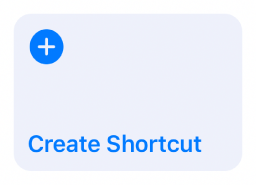
Στον επεξεργαστή συντομεύσεων θα εμφανιστεί μια κενή συντόμευση χωρίς τίτλο.
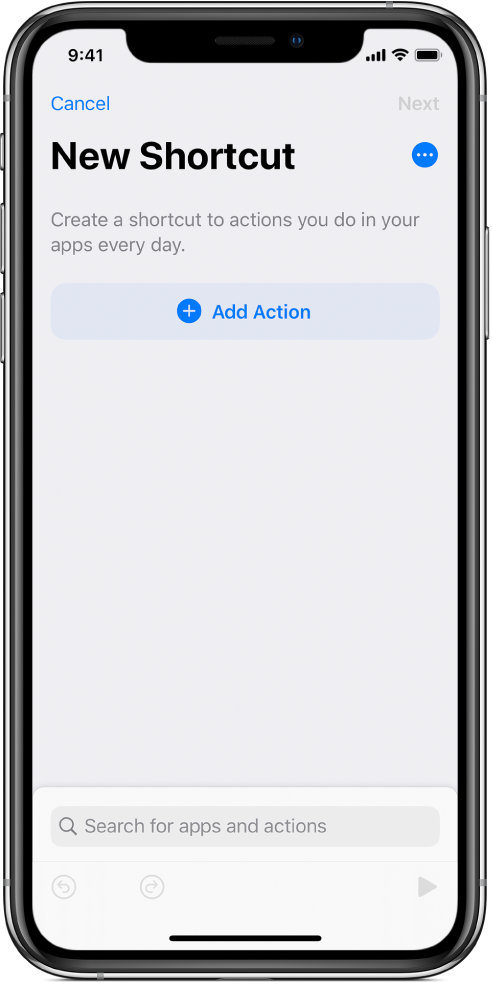
Αγγίξτε «Προσθήκη ενέργειας».
Θα εμφανιστεί μια λίστα κατηγοριών ενεργειών.
Αγγίξτε μια ενέργεια στη λίστα για να την προσθέσετε στη συντόμευσή σας.
Μπορείτε επίσης να αγγίξετε και να κρατήσετε πατημένη μια ενέργεια στη λίστα και μετά να τη σύρετε στη θέση που θέλετε στον επεξεργαστή συντομεύσεων.
Για περισσότερες πληροφορίες σχετικά με την επιλογή ενεργειών, δείτε το θέμα Κοινή χρήση συντομεύσεων.
Για να προσθέσετε μια άλλη ενέργεια, αγγίξτε
 και επιλέξτε μια ενέργεια.
και επιλέξτε μια ενέργεια.Συμβουλή: Όταν αγγίξετε
 για να προσθέσετε μια άλλη ενέργεια, θα ανοίξει η κατηγορία ενεργειών από την οποία επιλέξατε προηγουμένως. Για επιστροφή στη λίστα όλων των κατηγοριών ενεργειών, αγγίξτε
για να προσθέσετε μια άλλη ενέργεια, θα ανοίξει η κατηγορία ενεργειών από την οποία επιλέξατε προηγουμένως. Για επιστροφή στη λίστα όλων των κατηγοριών ενεργειών, αγγίξτε  .
.Όταν τελειώσετε με την προσθήκη ενεργειών στη ροή εργασιών σας, αγγίξτε το «Επόμενο», εισαγάγετε ένα όνομα για την προσαρμοσμένη συντόμευσή σας και μετά αγγίξτε «Τέλος».
Η συντόμευση θα εμφανιστεί στη λίστα «Συντομεύσεις μου»
 .
.Για πληροφορίες σχετικά με την προσαρμογή της εμφάνισης της νέας σας συντόμευσης (το έγχρωμο ορθογώνιο στις Συντομεύσεις μου), δείτε την ενότητα Τροποποίηση εικονιδίων συντομεύσεων.
Για να δοκιμάσετε τη νέα σας συντόμευση, αγγίξτε το
 στη συντόμευση για να την ανοίξετε στον επεξεργαστή συντομεύσεων και μετά αγγίξτε το
στη συντόμευση για να την ανοίξετε στον επεξεργαστή συντομεύσεων και μετά αγγίξτε το  .
.Για να διακόψετε τη συντόμευση, αγγίξτε
 .
.Για να δώσετε στη συντόμευση ένα προσαρμοσμένο όνομα, αγγίξτε το
 για να ανοίξετε τις Λεπτομέρειες, αγγίξτε Όνομα συντόμευσης, πληκτρολογήστε ένα νέο όνομα και μετά αγγίξτε «Τέλος».
για να ανοίξετε τις Λεπτομέρειες, αγγίξτε Όνομα συντόμευσης, πληκτρολογήστε ένα νέο όνομα και μετά αγγίξτε «Τέλος».Για να αποθηκεύσετε τη νέα συντόμευση, αγγίξτε «Τέλος».
Σημείωση: Αν η συντόμευση δεν έχει όνομα, αγγίξτε «Επόμενο» και μετά ονομάστε τη συντόμευση. Αγγίξτε «Τέλος» για αποθήκευση.
Η νέα συντόμευση θα εμφανιστεί στο κάτω μέρος της λίστας συντομεύσεων στις Συντομεύσεις μου, έτοιμη για χρήση.
Συμβουλή: Μπορείτε επίσης να δημιουργήσετε μια νέα συντόμευση αγγίζοντας και κρατώντας πατημένο το εικονίδιο της εφαρμογής «Συντομεύσεις» στην οθόνη Αφετηρίας και μετά αγγίζοντας «Δημιουργία συντόμευσης».
Για πληροφορίες σχετικά με την αναδιάταξη των συντομεύσεών σας στις Συντομεύσεις μου, δείτε την ενότητα Οργάνωση συντομεύσεων.
Αναίρεση ή επανάληψη βημάτων κατά τη σύνθεση της συντόμευσής σας
Στην εφαρμογή «Συντομεύσεις», αγγίξτε
 ή
ή  στον επεξεργαστή συντομεύσεων για να αναιρέσετε ή να επαναλάβετε τα βήματά σας.
στον επεξεργαστή συντομεύσεων για να αναιρέσετε ή να επαναλάβετε τα βήματά σας.Μπορείτε επίσης να αγγίξετε
 σε μια ενέργεια για να την αφαιρέσετε από τον επεξεργαστή συντομεύσεων.
σε μια ενέργεια για να την αφαιρέσετε από τον επεξεργαστή συντομεύσεων.